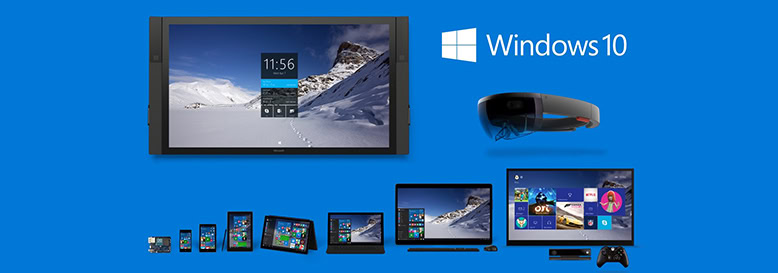
如果你曾经使用过 Windows 注册表来自定义和更改高级 Windows 设置,那应该遇到过「进行任何更改之前备份注册表」的警告提示。但通常在更改组策略配置时,没有任何提示让你对本地组策略设置进行备份。这是因为,与注册表编辑器不同,「本地组策略编辑器」没有内置选项来备份或还原当前设置。
但是,这并不意味着用户不能备份和还原本地组策略编辑器中的设置,但需要使用一个比较迂回的方式,如下所述。
在开始之前,先要提醒 IT Pro,请勿将通过运行 gpedit.msc 命令访问的「本地组策略编辑器」与组策略对象(GPO)混淆。 组策略对象(GPO)是组策略管理控制台(GPMC)的一部分,通常组策略管理控制台(GPMC)用于域 Member Server 和客户端组策略的批量、集中管理。
注意:下述方法同时适用于 Windows 7/8/8.1 和 Windows 10。
备份本地组策略设置
「本地组策略编辑器」虽然没有内置备份和还原选项,但我们仍然可以通过备份 C 驱动器上的相关文件和文件夹来迂回执行备份操作。
1 使用 Windows + E 快捷键打开文件资源管理器
2 导航到 C:\Windows\System32 文件夹
3 默认情况下,我们要找的文件夹是隐藏的。 要取消隐藏文件夹,请单击「查看」选项卡并选中「隐藏的项目」旁边的复选框。
4 找到并打开 GroupPolicy 文件夹。
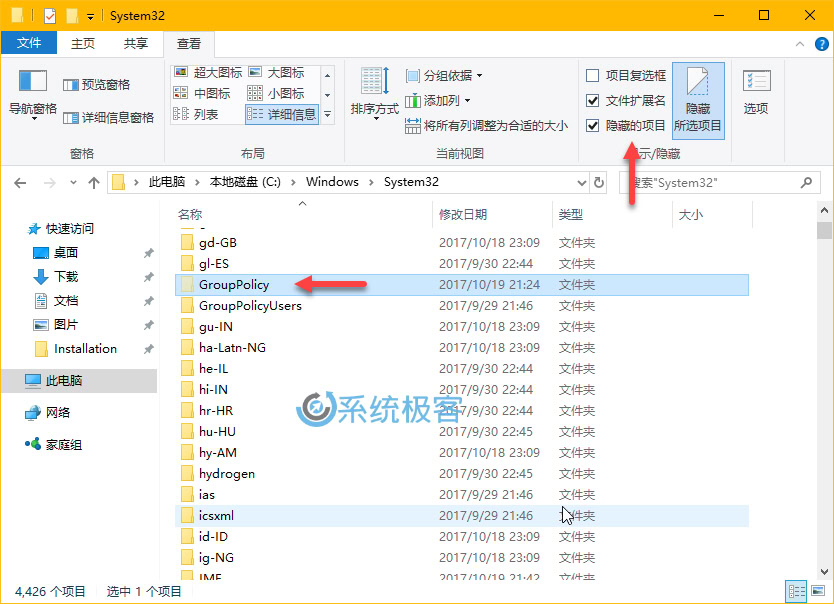
5. 将此文件夹中的内容复制到另一个分区或驱动器中的另一个文件夹。
根据你的组策略设置,可能会、也可能不会看到常规的「Machine」和「User」文件夹和附加的文件和文件夹。
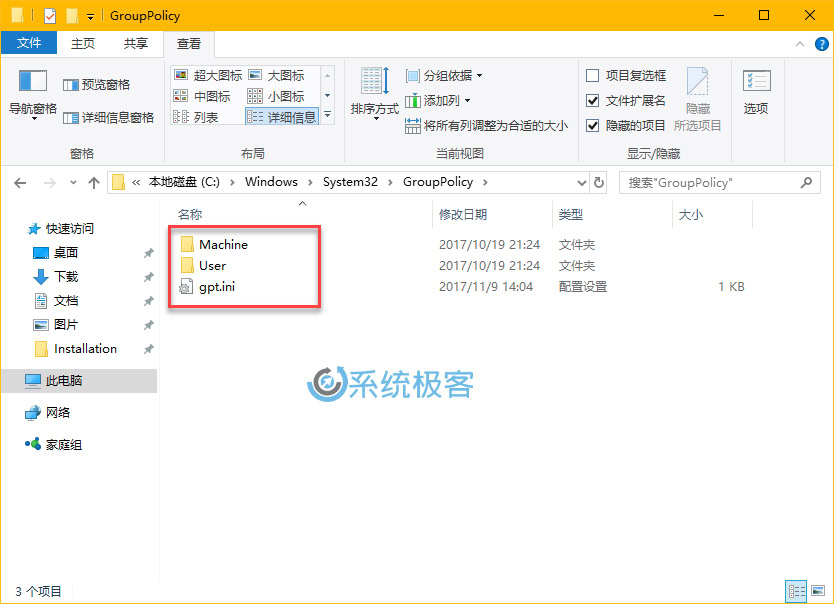
至此,你已成功备份了组策略设置。
恢复本地组策略设置
要还原组策略设置,只需将复制备份的内容粘贴到原始的 C:\Windows\System32\GroupPolicy 文件夹中(覆盖)即可。
恢复完成后要要想立即生效,可以执行 gpupdate /force 命令强制刷新本地策略。















简单粗暴,写个shell会不会方便点?!
不是手动更方便么!!。。。